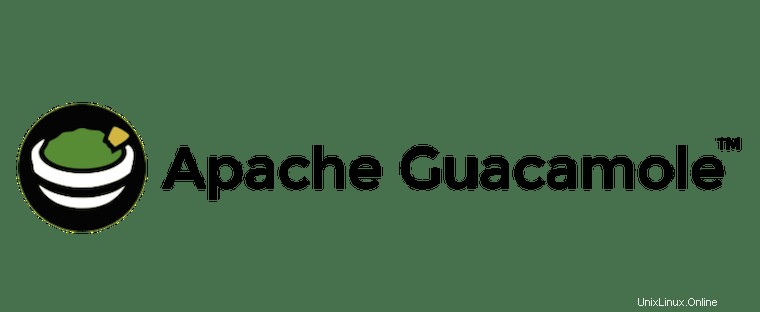
Dalam tutorial ini, kami akan menunjukkan cara menginstal Apache Guacamole di Debian 11. Bagi Anda yang belum tahu, Apache Guacamole adalah gateway desktop jarak jauh berbasis web HTML5 tanpa klien yang menyediakan akses jarak jauh ke server dan desktop melalui browser web. Mendukung protokol standar seperti VNC, RDP, dan SSH. Apache Guacamole dikelola oleh Apache Software Foundation, dan dilisensikan dengan Apache License 2.0.
Artikel ini mengasumsikan Anda memiliki setidaknya pengetahuan dasar tentang Linux, tahu cara menggunakan shell, dan yang terpenting, Anda meng-host situs Anda di VPS Anda sendiri. Instalasi cukup sederhana dan mengasumsikan Anda sedang berjalan di akun root, jika tidak, Anda mungkin perlu menambahkan 'sudo ' ke perintah untuk mendapatkan hak akses root. Saya akan menunjukkan kepada Anda langkah demi langkah penginstalan gateway desktop jarak jauh Apache Guacamole pada Debian 11 (Bullseye).
Prasyarat
- Server yang menjalankan salah satu sistem operasi berikut:Debian 10 atau Debian 11.
- Sebaiknya Anda menggunakan penginstalan OS baru untuk mencegah potensi masalah
- Seorang
non-root sudo useratau akses keroot user. Kami merekomendasikan untuk bertindak sebagainon-root sudo user, namun, karena Anda dapat membahayakan sistem jika tidak berhati-hati saat bertindak sebagai root.
Instal Apache Guacamole di Debian 11 Bullseye
Langkah 1. Sebelum kami menginstal perangkat lunak apa pun, penting untuk memastikan sistem Anda mutakhir dengan menjalankan apt berikut perintah di terminal:
sudo apt update sudo apt upgrade
Langkah 2. Menginstal Dependensi untuk Apache Guacamole.
Kita perlu menginstal alat pembangunan yang diperlukan sebelum Anda dapat mulai membangun komponen server guacamole:
sudo apt install -y freerdp2-dev libavcodec-dev libavformat-dev libavutil-dev libswscale-dev libcairo2-dev libjpeg62-turbo-dev libjpeg-dev libpng-dev libtool-bin libpango1.0-dev libpango1.0-0 libssh2-1 libwebsockets16 libwebsocketpp-dev libossp-uuid-dev libssl-dev libwebp-dev libvorbis-dev libpulse-dev libwebsockets-dev libvncserver-dev libssh2-1-dev openssl
Langkah 3. Menginstal Apache Tomcat.
Jalankan perintah berikut untuk menginstal Apache Tomcat 9 ke sistem Debian Anda:
sudo apt install -y tomcat9 tomcat9-admin tomcat9-common tomcat9-user
Setelah instalasi selesai, sekarang aktifkan Apache Tomcat (untuk memulai secara otomatis saat sistem boot), dan verifikasi status menggunakan perintah di bawah ini:
sudo systemctl start tomcat9 sudo systemctl enable tomcat9 sudo systemctl status tomcat9
Langkah 4. Menginstal Apache Guacamole di Debian 11.
Secara default, Apache Guacamole tidak tersedia di repositori basis Debian 11. Jadi, sekarang kami mengunduh Apache Guacamole versi stabil terbaru dari halaman resmi:
cd /usr/src wget https://downloads.apache.org/guacamole/1.4.0/source/guacamole-server-1.4.0.tar.gz
Selanjutnya, ekstrak kode sumber:
tar -xzvf guacamole-server-1.4.0.tar.gz cd guacamole-server-*/
Sekarang saatnya mengkonfigurasi paket dengan memasukkan direktori init:
./configure --with-systemd-dir=/etc/systemd/system/
Setelah itu, kita compile dan install Guacamole-server dengan menjalankan perintah di bawah ini:
make make install sudo ldconfig
Lalu muat ulang daemon untuk menemukan layanan guacd yang ditambahkan:
sudo systemctl daemon-reload sudo systemctl start guacd sudo systemctl enable guacd
Langkah 5. Konfigurasi Guacamole-Server.
Pertama, jalankan perintah berikut untuk membuat direktori baru ‘/etc/guacamole/ ' dalam direktori tambahan 'extensions ‘ dan ‘lib ' dalam. Kemudian tambahkan variabel lingkungan ‘GUACAMOLE_HOME=/etc/guacamole ' ke file '/etc/default/tomcat9 '. Ini akan memberi tahu wadah servlet Tomcat 9 untuk mencari 'GUACAMOLE_HOME ' ke direktori '/etc/guacamole/ ‘:
mkdir -p /etc/guacamole/{extensions,lib}
echo 'GUACAMOLE_HOME=/etc/guacamole' >> /etc/default/tomcat9 Selanjutnya, buat konfigurasi utama ‘guacamole.properties ‘:
sudo nano /etc/guacamole/guacamole.properties
Tambahkan konfigurasi berikut:
# Hostname and port of guacamole proxy guacd-hostname: localhost guacd-port: 4822 # user mapping and user connections user-mapping: /etc/guacamole/user-mapping.xml
Simpan dan tutup file, lalu buat konfigurasi baru ‘loogback.xml ' untuk logging dan debugging:
sudo nano /etc/guacamole/logback.xml
Tambahkan file konfigurasi berikut:
<configuration>
<!-- Appender for debugging -->
<appender name="GUAC-DEBUG" class="ch.qos.logback.core.ConsoleAppender">
<encoder>
<pattern>%d{HH:mm:ss.SSS} [%thread] %-5level %logger{36} - %msg%n</pattern>
</encoder>
</appender>
<!-- Log at DEBUG level -->
<root level="debug">
<appender-ref ref="GUAC-DEBUG"/>
</root>
</configuration> Langkah 6. Konfigurasikan Metode Otentikasi Guacamole.
Sekarang kami membuat hash kata sandi md5 baru dan membuat file baru untuk otentikasi dan koneksi pengguna Guacamole:
echo -n StrongPasswordUserMeilana | openssl md5
Keluaran:
(stdin)= aca100120ffcfb8aa8ad7627195ad4fcp
Selanjutnya, buat file baru 'user-mapping.xml ' menggunakan editor teks favorit Anda:
sudo nano /etc/guacamole/user-mapping.xml
Kemudian, salin dan tempel konten di bawah ini ke dalam file dan simpan:
<user-mapping> <!-- Another user, but using md5 to hash the password (example below uses the md5 hash of "PASSWORD") --> <authorize username="johndoe" password="aca22211ffcfb8aa8ad7627195ad4fce" encoding="md5"> <!-- First authorized connection --> <connection name="SSH localhost"> <protocol>ssh</protocol> <param name="hostname">localhost</param> <param name="port">22</param> <param name="username">johndoe</param> <param name="password">SSHPASSWORD</param> </connection> <!-- Second authorized connection --> <connection name="localhost"> <protocol>vnc</protocol> <param name="hostname">localhost</param> <param name="port">5901</param> <param name="password">VNCPASS</param> </connection> <!-- Third authorized connection --> <connection name="otherhost"> <protocol>vnc</protocol> <param name="hostname">otherhost</param> <param name="port">5900</param> <param name="password">VNCPASS</param> </connection> </authorize> </user-mapping>
Langkah 7. Menginstal Aplikasi Web Klien Guacamole.
Sekarang kita mengunduh biner klien Guacamole menggunakan perintah berikut di bawah ini:
cd /usr/src https://downloads.apache.org/guacamole/1.4.0/binary/guacamole-1.4.0.war sudo cp guacamole-1.4.0.war /var/lib/tomcat9/webapps/guacamole.war
Lalu, mulai ulang layanan Tomcat 9 untuk menerapkan aplikasi web baru:
sudo systemctl restart tomcat9
Langkah 8. Mengakses Antarmuka Web Apache Guacamole.
Setelah berhasil diinstal, buka browser web Anda dan akses Matomo menggunakan URL http://your-IP-address:8080 . Anda akan diarahkan ke halaman antarmuka Apache Guacamole:
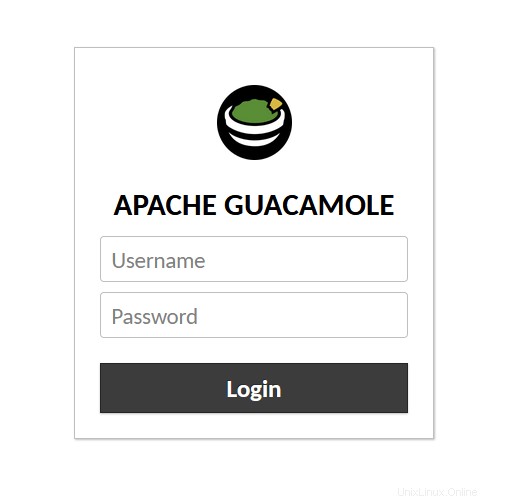
Selamat! Anda telah berhasil menginstal Apache Guacamole. Terima kasih telah menggunakan tutorial ini untuk menginstal versi terbaru gateway desktop jarak jauh Apache Guacamole di Debian 11 Bullseye. Untuk bantuan tambahan atau informasi berguna, kami sarankan Anda memeriksa situs web resmi Apache.